يتمتع مستخدمو Android بلوحة مفاتيح التمرير لسنوات حتى الآن. وقد حان الوقت الآن لمستخدمي iOS لاستخدامه على أجهزتهم. نعم أنت سمعت ذالك صحيح! أصبح آخر تحديث لـ iOS 13 و iPadOS الآن لوحة مفاتيح ممغنطة مع ميزة تسمى QuickPath. إنه يعمل على الإيماءات التي تقدمها لك على لوحة المفاتيح.
بالطبع ، كان من الممكن استخدام ميزة لوحة المفاتيح السريعة على أجهزة iOS ، لكن كان ذلك ممكنًا فقط مع تطبيقات لوحة المفاتيح الخارجية. ولكن الآن ، تم تضمين الميزة في أحدث إصدار من iOS 13 و iPadOS أيضًا. في هذا المنشور ، سأوجهك حول كيفية تمكين واستخدام لوحة مفاتيح QuickPath على جهاز iPhone و iPad الذي يعمل على iOS 13 و iPadOS على التوالي.
كيفية استخدام لوحة المفاتيح QuickPath على iPhone و iPad
اسمح لي بتقسيم هذا الدليل إلى قسمين. واحد لأولئك الذين يستخدمون iPhone والآخر الذي يستخدم جهاز iPad. ولكن قبل أن لا تكون على دراية بكيفية عمل لوحة المفاتيح السريعة هذه ، فأنت تفتقد إلى شيء مهم. وإليك كيف يعمل.
كيف QuickPath انتقد لوحة المفاتيح العمل
عادة ، تكتب عن طريق وضع إصبعك على كل حرف على لوحة المفاتيح لإكمال العمل أو النص. ولكن عندما يتم تمكين لوحة المفاتيح السريعة ، وإذا كنت ترغب في كتابة كلمة ، يقول igeeksblog ، فيجب أن تبدأ من 'أنا' ثم اسحب نحو g و e و e وما إلى ذلك لإكمال الكلمة.
بمجرد الانتهاء من كتابة كلمة ، ارفع إصبعك ، ستمنح مساحة تلقائيًا وبعد ذلك يمكنك البدء في كتابة الكلمة التالية وما إلى ذلك للمتابعة. سيؤدي هذا بالتأكيد إلى تحسين سرعة الكتابة ، في الواقع ، إنها سرعة الضرب الآن بعد إضافة QuickPath.
هذه هي الطريقة البسيطة لاستخدام لوحة مفاتيح التمرير على أجهزتك. الآن ، لنرى كيف يمكنك إعداده واستخدامه على جهاز iPhone و iPad على حد سواء.
روابط سريعة:
كيفية تمكين واستخدام iPhone Swipe Keyboard في iOS 13
مع إصدار iOS 13 ، هناك عدد كبير من الميزات التي تجعلني معجبًا وواحدة منها هي لوحة مفاتيح QuickPath السريعة. إليك كيفية استخدامه على جهاز iPhone الخاص بك.
الخطوة 1. إطلاق تطبيق الإعدادات ورئيس لأكثر من جنرال لواء من القائمة.
الخطوة 2. الآن اضغط على لوحة المفاتيح وابحث عن خيار Slide to Type من القائمة. تبديل الشريحة إلى الكتابة إلى ON.
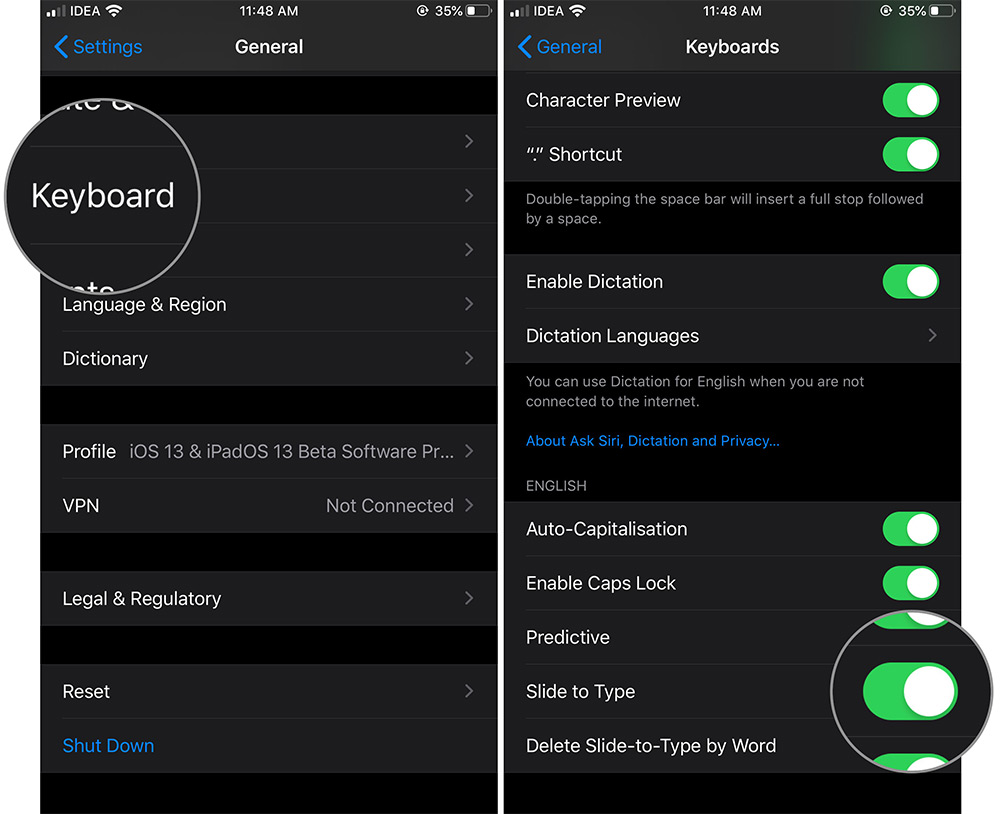
الخطوه 3. مفتوح الان أي تطبيق التي دفعها لوحة المفاتيح واكتب من قبل الضرب على لوحة المفاتيح في لمحة.
هذا هو بساطة إعداد وظيفة لوحة المفاتيح السريعة على جهاز iPhone الخاص بك يعمل على نظام التشغيل iOS 13. دعنا الآن نرى كيفية تمكين QuickPath في iPadOS.
كيفية تمكين واستخدام لوحة المفاتيح انتقاد باد في iPadOS
الخطوة 1. افتح الإعدادات التطبيق على جهاز iPad.
الخطوة 2. بعد ذلك ، اضغط على جنرال لواء → اضغط على لوحة المفاتيح وتبديل حرك لوحة المفاتيح العائمة للكتابة على ON.
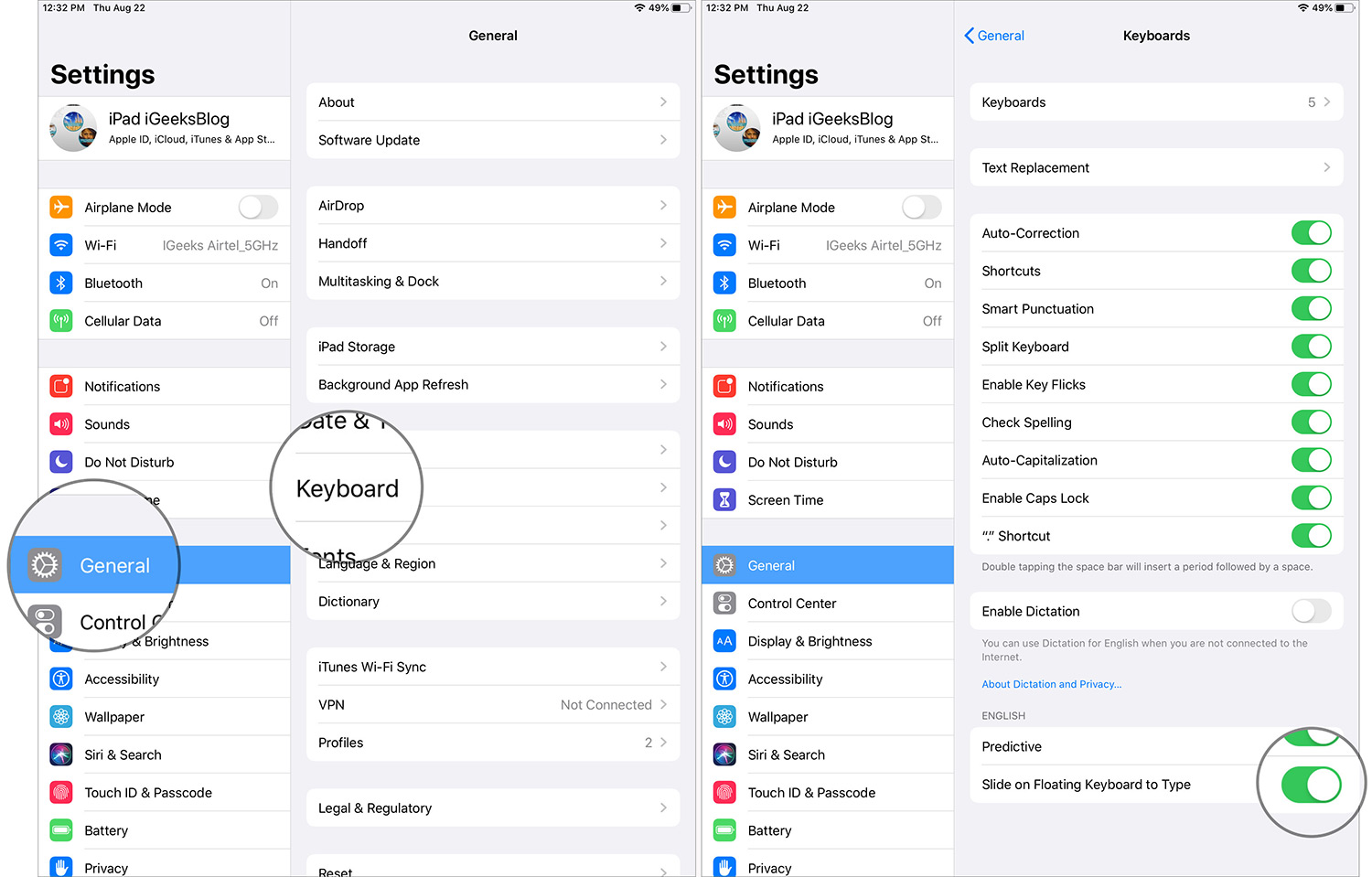
الخطوه 3. لوحة مفاتيح التمرير جاهزة للاستخدام ولكن لوحة المفاتيح بحجم الكمبيوتر المحمول غير مريحة للسحب. من أجل حل هذه المشكلة ، ببساطة قرصة لوحة المفاتيح باد لجعلها صغيرة بقدر الإمكان.

الخطوة رقم 4. تستطيع الآن بدء الضرب بمجرد أن تكون لوحة المفاتيح صغيرة تمامًا مثل جهاز iPhone الخاص بك. أفضل شيء هو، يمكنك تعويم لوحة المفاتيح المصغرة الى اي ركن من شاشة iPad بحيث يمكنك اختيار جزء مريح لبدء الضرب على لوحة المفاتيح.
الخطوة رقم 5. بمجرد استخدام لوحة المفاتيح ، قرصة لوحة المفاتيح المصغرة لجعل الأمور طبيعية على جهاز iPad.
إذا سألتني ، فأنا أرغب في استخدام لوحة المفاتيح السريعة QuickPath على جهاز iPad بدلاً من جهاز iPhone لأنه يوفر خيار لوحة المفاتيح العائمة. هذا يعطيني فرصة لاختيار موقعي المريح لبدء الكتابة (الضرب) على لوحة المفاتيح.
كيفية تعطيل QuickPath Swipe Keyboard في iOS 13 و iPadOS
لا يرغب الكثيرون في تعطيل ميزة QuickPath عند النظر إلى السرعة التي توفرها لك أثناء الكتابة على iPhone و iPad ولكن البعض قد يفضل الطريقة التقليدية لاستخدام لوحة المفاتيح. لذلك إليك كيفية تعطيل QuickPath في iOS 13 و iPadOS.
الخطوة 1. إطلاق الإعدادات التطبيق على iPhone أو iPad → توجه إلى جنرال لواء الإعدادات.
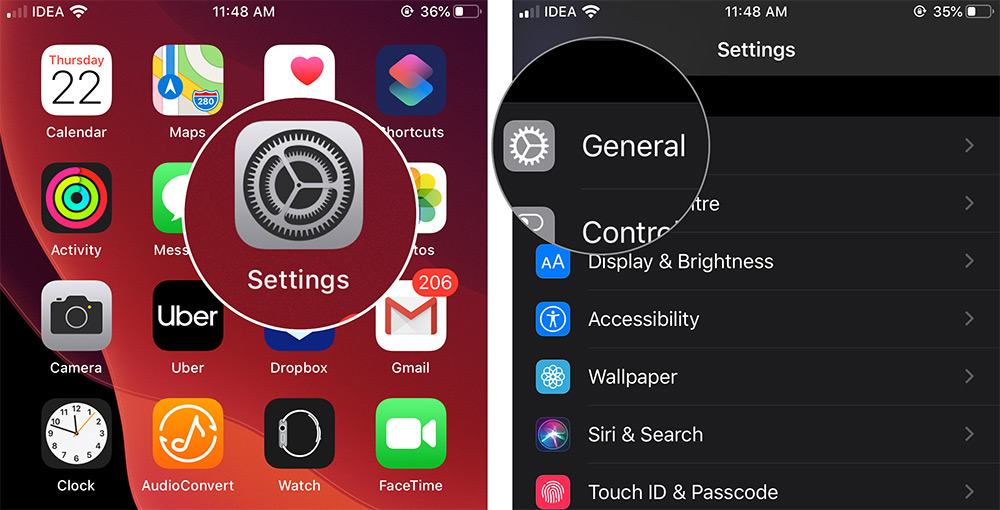
الخطوة 2. انقر على لوحة المفاتيح وتبديل الشريحة إلى الكتابة إلى OFF على iPhone وتبديل الشريحة على لوحة المفاتيح العائمة إلى الكتابة إلى OFF على باد.
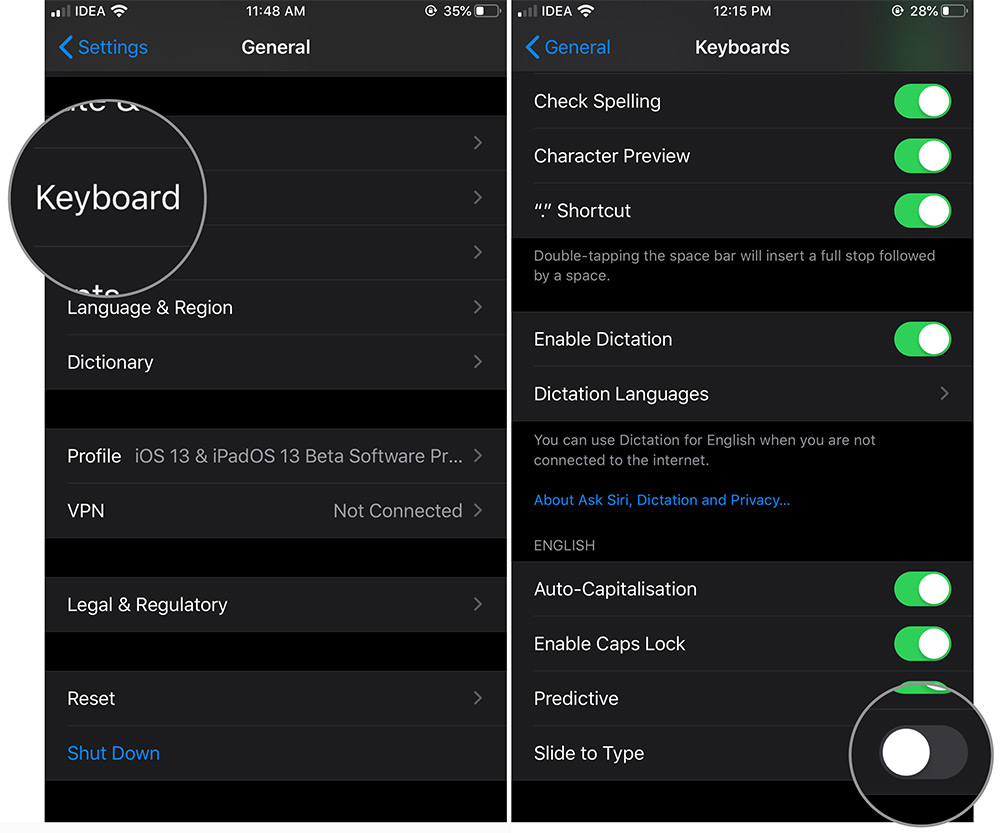 هذا هو مدى بساطة تعطيل لوحة مفاتيح QuickPath السريعة على جهاز iPhone و iPad الذي يعمل على iOS 13 و iPadOS على التوالي.
هذا هو مدى بساطة تعطيل لوحة مفاتيح QuickPath السريعة على جهاز iPhone و iPad الذي يعمل على iOS 13 و iPadOS على التوالي.
QuickPath اللغات المدعومة
في كثير من الأحيان ، يتم إصدار الميزات مع وضع المستخدمين الأصليين باللغة الإنجليزية في الاعتبار. ولكن هذا هو الحال مع QuickPath. وهو يدعم لغات متعددة كذلك. فيما يلي اللغات المدعومة في QuickPath لكل من iOS 13 و iPadOS.
- الإنجليزية
- ألمانية
- البرتغالية
- الصينية المبسطة
- الإيطالي
- الأسبانية
- الفرنسية
تلخيص لما سبق…
في بعض الأحيان قد لا يعمل QuickPath لأن iOS لا يزال في الإصدار التجريبي. بمجرد إطلاق النسخة الكاملة ، يمكننا أن نتوقع أن تعمل في أفضل حالاتها! أخبرنا في التعليقات إذا كنت تواجه أي مشكلات أثناء استخدام لوحة المفاتيح السريعة QuickPath على iPhone أو iPad.
المشاركات الموصى بها للقراءة!
شارك هذه الميزة الرائعة مع أصدقائك على Facebook، Twitter أو Instagram. إذا كنت ترغب في قراءة برامج تعليمية متعمقة على جهاز iPhone أو iPad ، فقم بتنزيل تطبيق iOS على الفور!
